Grass Valley EDIUS Pro v.6.5 Benutzerhandbuch
Seite 380
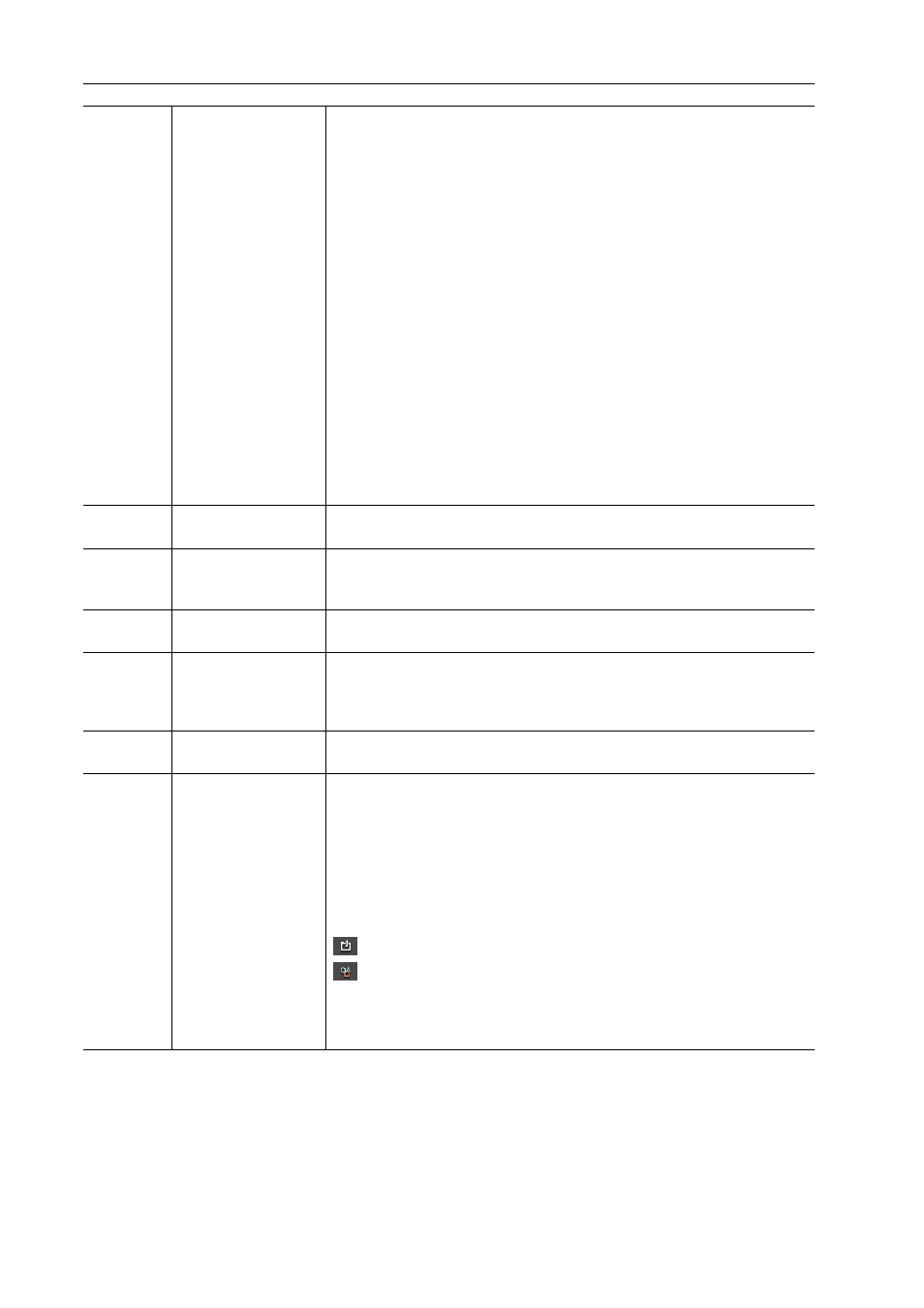
Anwenden von Effekten
358
EDIUS - Referenzhandbuch
(5)
Funktionsmenü
[Maske anwenden]
Wechseln Sie vorübergehend zwischen der Aktivierungs- und der Deaktivie-
rungseinstellung für die Maske.
[Hintergrund]
Wechseln Sie zwischen der Anzeigen- und der Ausblendeneinstellung für
das transparente Gitter, wenn die Transparenz für den Bereich außerhalb
und innerhalb der Maske festgelegt ist.
[Bewegungspfad]
Wechseln Sie zwischen der Anzeigen- und der Ausblendeneinstellung für
den Pfad, wenn die Position durch das Schlüsselbild geändert wird und die
Einstellung aktiviert ist.
[Gitter]
Schalten Sie die Einstellung Anzeigen/Ausblenden des Gitters um.
[Einstiegshilfe]
Wechseln Sie die Anzeigen/Ausblenden-Einstellung für Underscan, Overs-
can, Titelsicher, horizontale/vertikale Linie, Mittellinie.
[Stereoskopisch]
Wird nur im stereoskopischen Bearbeitungsmodus angezeigt. Die Anzeige
kann nur zur linken Seite, nur zur rechten Seite oder zur vermischten linken
und rechten Seite gewechselt werden.
(6)
Zoom-Faktor
Sie können den Zoom-Faktor durch Eingeben eines Wertes oder Auswählen
eines Wertes aus der Liste ändern.
(7)
Vorschau
Zeigen Sie eine Vorschau des bearbeiteten Bildes an.
Wählen Sie einen Pfad, um einen Ziehpunkt oder Anker zum Modifizieren
des Pfades anzuzeigen.
(8)
Ziehpunkte ausdeh-
nen
Bewegen Sie den Cursor zu den Bedienziehpunkten an den Ecken und an
der Mitte der Linien, um die Größe des Bereichs zu ändern.
(9)
Anker
Gibt den Referenzpunkt des Pfades an. Dieser Punkt dient als Referenz-
punkt für das Rotationszentrum und zum Ausdehnen. Ziehen Sie und halten
Sie gleichzeitig [Strg] auf der Tastatur nach unten gedrückt, um die Position
zu ändern.
(10)
Rotationsziehpunkt
Bewegen Sie den Cursor und ziehen Sie den Rotationsziehpunkt, um das
Bild zu drehen.
(11)
[Innen]/[Außen]
Legen Sie die Videofilter für den Bereich außerhalb und innerhalb des Pfa-
des fest.
[Deckkraft]
Verwenden Sie diese Einstellungen, um die Transparenz innerhalb und
außerhalb des Pfades zu konfigurieren.
[Filter]
Markieren Sie dieses Element, um die für den Bereich außerhalb und inner-
halb des Pfades festgelegten Videofilter zu aktivieren.
: Klicken Sie auf diese Schaltfläche, um einen Videofilter auszuwählen.
: Klicken Sie auf diese Schaltfläche, um die Einstellung des Videofilters
für den Bereich außerhalb und innerhalb des Pfades zu konfigurieren.
[Stärke]
Die Stärke der Videofiltereffekte kann eingestellt werden.